美图秀秀AI自动生成PPT演示文件的方法教程
时间:2023-06-19 14:42:54作者:极光下载站人气:775
美图秀秀是很多小伙伴都在使用的一款软件,在其中我们不仅可以进行图片美化处理,如果有需要我们还可以点击使用自动生成海报,自动生成PPT,自动去除背景等等功能。如果我们希望在电脑版美图秀秀中快速自动生成一个PPT文件,小伙伴们知道具体该如何进行操作吗,其实只需要进行几个操作步骤就可以了。小伙伴们可以打开软件操作起来。如果小伙伴们还没有电脑版美图秀秀,可以在本文档末尾处进行下载和安装,方便后续可以快速打开使用。接下来,小编就来和小伙伴们分享具体的操作步骤了,有需要或者是有兴趣了解的小伙伴们快来和小编一起往下看看吧!
操作步骤
第一步:双击打开美图秀秀,在主要点击“AI PPT”;

第二步:如果没有登录,线点击右上角登录自己的账号,然后在中间搜索框输入需要的PPT主题,点击右侧的箭头图标;
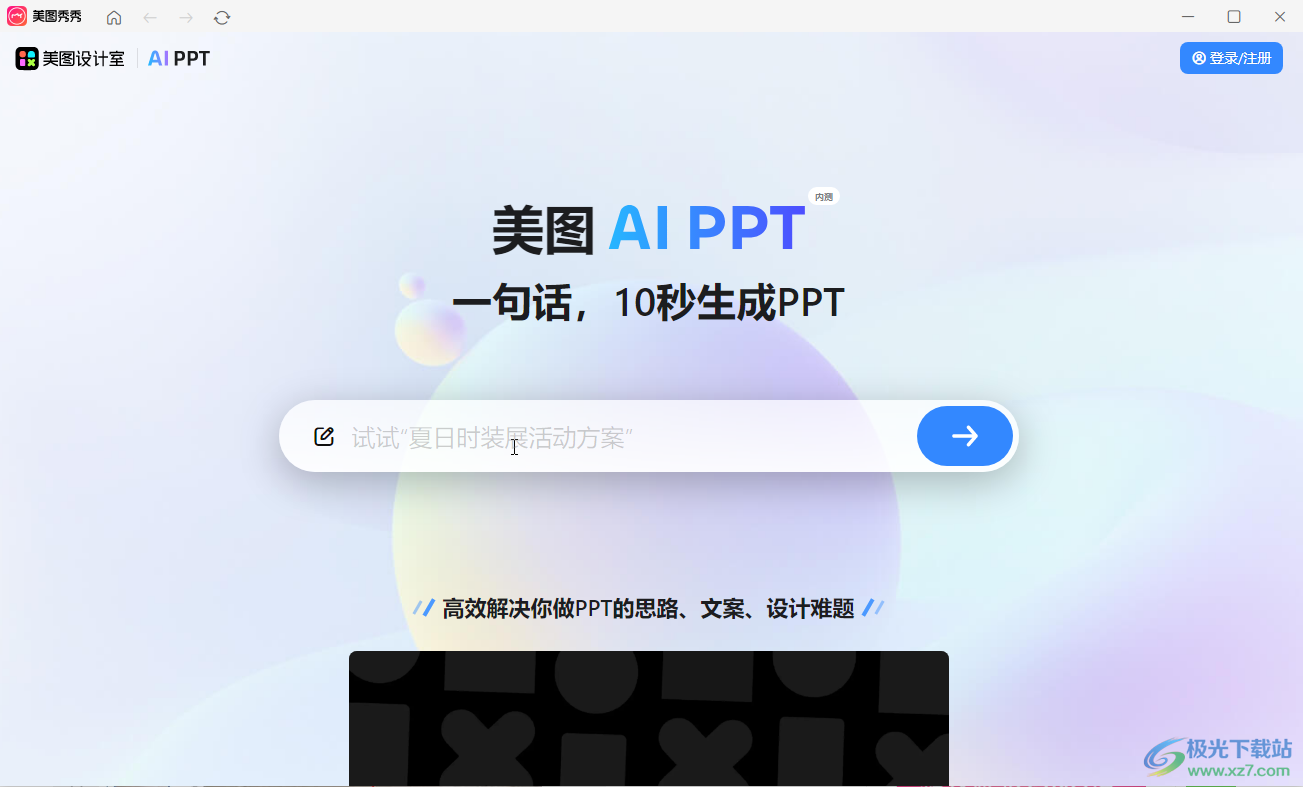
第三步:比如我们这里输入“端午活动方案”进行搜索,可以看到生成中的提示,等待一会儿;
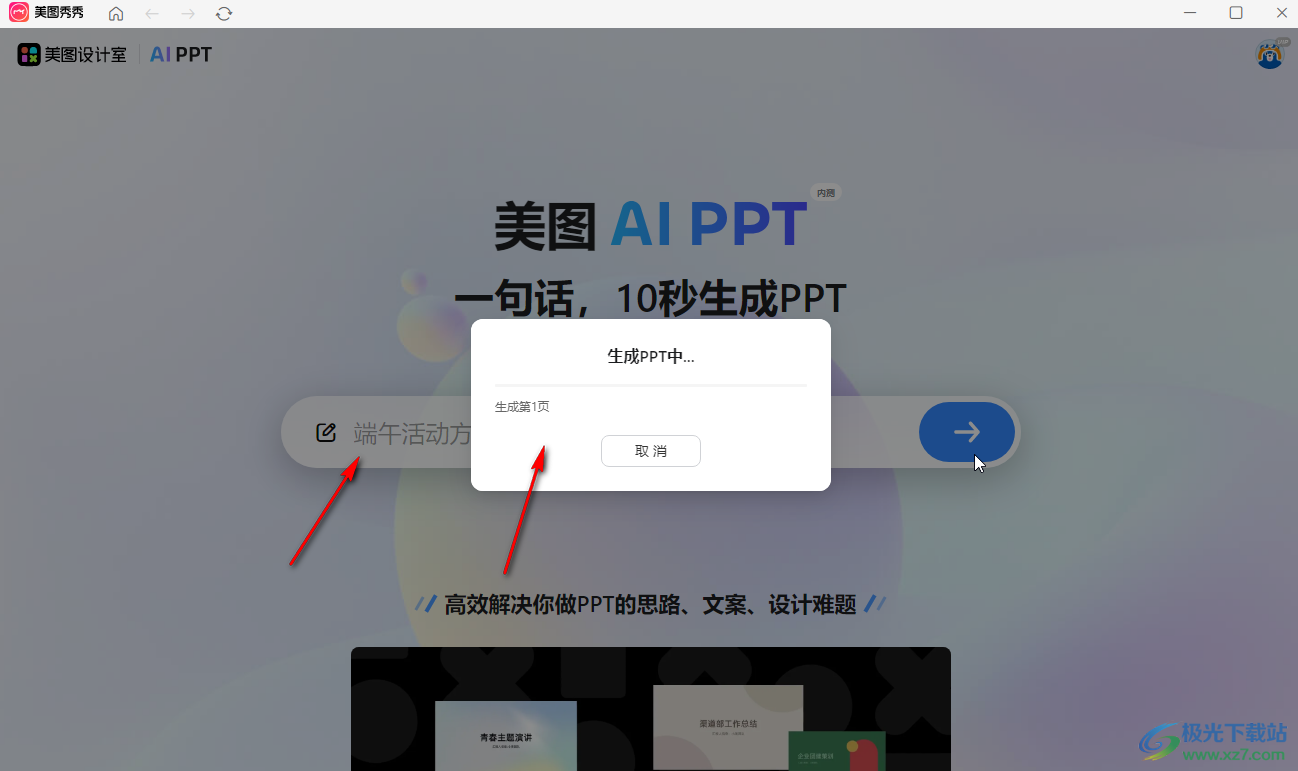
第四步:等待一会儿就可以看到生成的PPT内容了,在界面右侧可以调整尺寸,背景等等参数;
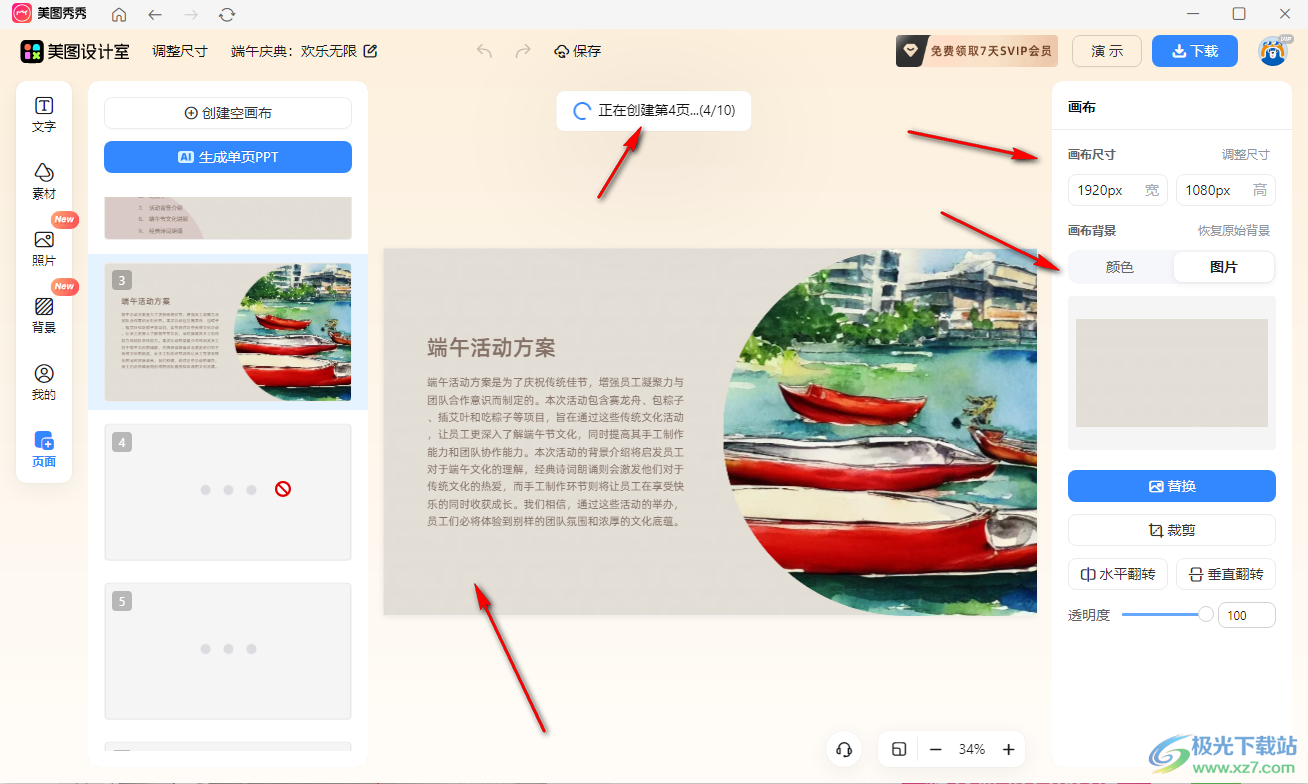
第五步:双击幻灯片中的内容可以进行修改,在右侧可以设置样式效果,在界面左侧悬停鼠标可以使用“重新生成”等功能,然后在有上方可以演示PPT查看效果,然后点击“下载”就可以了。
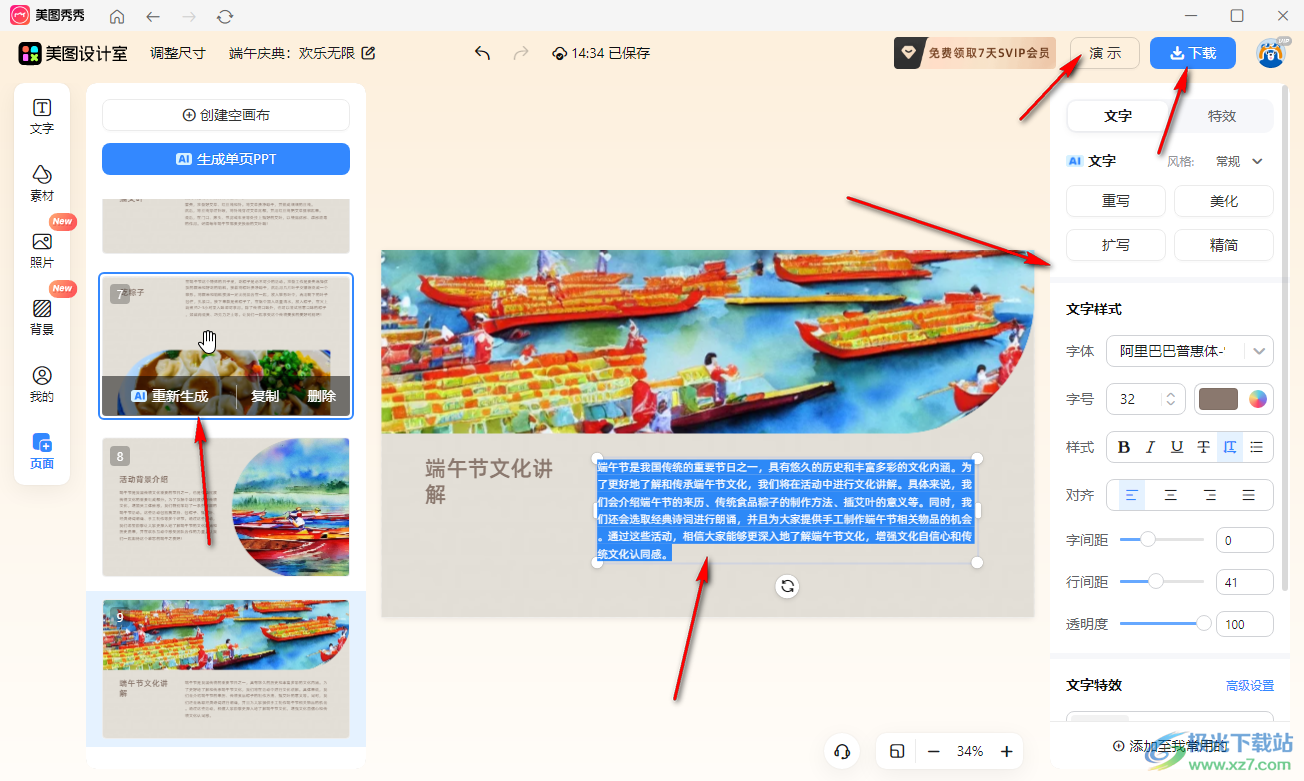
以上就是美图秀秀中自动生成PPT文件的方法教程的全部内容了。操作起来非常简单的,总结一下就是在界面主页点击AI PPT后,输入需要的主题,然后等待一会儿就可以了。

大小:239.03 MB版本:v7.6.2.3环境:WinAll, WinXP, Win7
- 进入下载
相关下载
热门阅览
- 1百度网盘分享密码暴力破解方法,怎么破解百度网盘加密链接
- 2keyshot6破解安装步骤-keyshot6破解安装教程
- 3apktool手机版使用教程-apktool使用方法
- 4mac版steam怎么设置中文 steam mac版设置中文教程
- 5抖音推荐怎么设置页面?抖音推荐界面重新设置教程
- 6电脑怎么开启VT 如何开启VT的详细教程!
- 7掌上英雄联盟怎么注销账号?掌上英雄联盟怎么退出登录
- 8rar文件怎么打开?如何打开rar格式文件
- 9掌上wegame怎么查别人战绩?掌上wegame怎么看别人英雄联盟战绩
- 10qq邮箱格式怎么写?qq邮箱格式是什么样的以及注册英文邮箱的方法
- 11怎么安装会声会影x7?会声会影x7安装教程
- 12Word文档中轻松实现两行对齐?word文档两行文字怎么对齐?
网友评论